So verbinden Sie SAS-Laufwerke mit einem Computer oder Server über einen SAS-HBA
SAS (Serial Attached SCSI) bietet im Vergleich zu SATA höhere Leistung und Zuverlässigkeit und wird daher häufig in anspruchsvollen Computerumgebungen wie Unternehmensservern und Speicherarrays bevorzugt. Im Allgemeinen weisen diese beiden Schnittstellen viele Gemeinsamkeiten auf, sind jedoch bei weitem nicht vollständig austauschbar. Und die Inkompatibilität zwischen ihnen kann bei der Datenrettung von SAS-Laufwerken ein Hindernis darstellen: Standardausrüstung, die für SATA entwickelt wurde, kann nicht für den Anschluss von SAS-Laufwerken verwendet werden, während nur sehr wenige Consumer-Motherboards die SAS-Schnittstelle nativ unterstützen. Daher kann ein spezieller SAS-Host-Bus-Adapter (HBA) erforderlich sein, um SAS-Laufwerke für Datenwiederherstellungsvorgänge an solche Systeme anzuschließen.
Die Karte dient als Brücke zwischen SAS-Laufwerken und dem PCIe-Bus des Host-Computers oder Servers und ermöglicht SAS-Konnektivität mit Hochgeschwindigkeitsdatenübertragungen für mehrere Speichergeräte. Es ist auch wichtig zu beachten, dass SAS-HBA-Karten nicht nur auf SAS-Laufwerke beschränkt sind. Diese Methode kann ebenso für den Anschluss von SATA-Laufwerken angewendet werden und erweist sich als besonders nützlich, wenn zu viele Laufwerke vorhanden sind, um sie direkt auf dem Motherboard zu installieren.
Der folgende Artikel hilft Ihnen bei der Vorbereitung der erforderlichen Ausrüstung und bietet eine Schritt-für-Schritt-Anleitung zur Verbindung von SAS-Laufwerken über einen SAS-Host-Bus-Adapter. Obwohl der Fokus hauptsächlich auf SAS-Laufwerken liegt, sind die präsentierten Informationen auch für SATA-Laufwerke relevant.
Hinweis: Verlassen Sie sich bitte auf den Artikel zur Identifizierung des Schnittstellentyps einer Festplatte, um festzustellen, ob Ihr Laufwerk über SAS oder einen anderen Anschlusstyp verfügt.
Warnung: Die in diesem Artikel vorgestellten Empfehlungen setzen voraus, dass Sie über ausreichende Kenntnisse im Umgang mit Hardware verfügen. Unsachgemäße Handlungen können zu physischen Schäden am Laufwerk und dauerhaftem Datenverlust führen.
Zu berücksichtigende Aspekte bei der Auswahl eines HBAs für die SAS-Verbindung
Ein SAS-Host-Bus-Adapter ist eine integrierte Leiterplatte, die die physische Verbindung zwischen einem Computer oder Server und Speichergeräten herstellt, die über die SAS/SATA-Schnittstelle betrieben werden.
Die auf einem SAS-HBA vorhandenen Anschlusstypen können variieren und jeder Typ erfordert ein spezifisches Kabel, das seinem Design entspricht. Am häufigsten gibt es eine Kombination aus internen und externen Ports, um verschiedene Speicherkonfigurationen zu unterstützen:
-
SFF-8087, auch bekannt als "Mini-SAS", ist ein älterer Steckertyp, der den Anschluss an interne Laufwerkskäfige oder Backplanes ermöglicht;

Bild 1. Interner SFF-8087-Mini-SAS-Anschluss.
-
SFF-8643 oder "Mini-SAS HD" ist ein neuerer Hochleistungs-Anschlusstyp, der auch für interne SAS-Konnektivität ausgelegt ist;
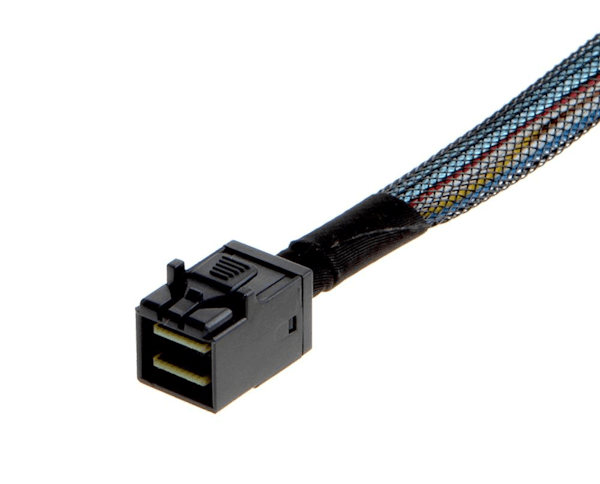
Bild 2. Interner SFF-8643-mini-SAS HD-Anschluss.
-
SFF-8088, auch "externes Mini-SAS" genannt, ermöglicht den Anschluss externer SAS-Laufwerke, Gehäuse oder Erweiterungseinheiten;

Bild 3. Externer SFF-8088-mini-SAS-Anschluss.
-
SFF-8644 ist ein neuerer externer SAS-Anschluss, der höhere Datenübertragungsraten bietet.

Bild 4. Externer SFF-8644-mini-SAS HD-Anschluss.
Obwohl diese verschiedenen Steckertypen mechanisch nicht kompatibel sind, haben sie die gleichen elektrischen Spezifikationen. Daher gibt es spezielle Adapterkabel, die die mechanischen Unterschiede beheben, sodass die Geräte problemlos zusammenarbeiten können.
SAS-HBAs werden hauptsächlich von Broadcom (ehemals LSI) und Adaptec hergestellt. Beispiele für verschiedene Varianten solcher Karten sind in den Bildern unten dargestellt.

Bild 5. LSI SAS 9200-8e Host-Bus-Adapter.

Bild 6. LSI SAS 9300-8e Host-Bus-Adapter.
Sie können jeden davon verwenden oder ein anderes Modell auswählen. Bei der Auswahl eines SAS-HBAs für Datenwiederherstellungszwecke sollten jedoch einige Faktoren berücksichtigt werden:
SAS-Version. Im Allgemeinem wird empfohlen, SAS-1-HBAs zu vermeiden, da sie Einschränkungen haben, die sie daran hindern, Laufwerke mit Kapazitäten über 2 TB (bei einer Blockgröße von 512 Byte) zu behandeln. Ein SAS-2-HBA wäre eine deutlich bessere Wahl. Obwohl etwas älter, sind sie mit einer Vielzahl von Laufwerken kompatibel und bieten ordentliche Datenübertragungsgeschwindigkeiten, vergleichbar mit SATA, und das alles ohne die hohen Kosten, die mit neueren Karten verbunden sind. SAS-3- und SAS-4-HBAs übertreffen SAS-2-HBAs in puncto Geschwindigkeit: SAS-3-HBAs unterstützen Raten von bis zu 12 Gb/s, während SAS-4-HBAs 22,5 Gb/s oder mehr erreichen können. Solche Karten können besser geeignet sein, wenn Sie eine dringende Datenrettungsaufgabe haben, sind jedoch in der Regel ziemlich teuer.
Anzahl der Ports. Ein einzelner Kanal auf einem SAS-HBA (SFF-8088-Anschluss oder höher) besteht normalerweise aus vier unabhängigen Lanes. So kann jeder Port bis zu vier direkt angeschlossene SAS-Laufwerke aufnehmen, oder sogar mehr, wenn er zusammen mit einem Expander, Port-Multiplier oder Speichergehäuse verwendet wird. Es ist jedoch wichtig zu beachten, dass die Bandbreite des Ports von den angeschlossenen Laufwerken gemeinsam genutzt wird. Wenn also mehrere Laufwerke an einen einzigen Port angeschlossen sind, wird der verfügbare Durchsatz auf diese aufgeteilt, was zu langsameren Datenübertragungsgeschwindigkeiten führen kann.
Die Anzahl der auf der Karte verfügbaren Ports kann je nach Modell und SAS-Generation variieren. SAS-1-HBAs verfügen im Vergleich zu späteren Generationen über weniger Ports, wobei Konstruktionen mit einem oder zwei Ports am weitesten verbreitet sind. SAS-2-HBAs sind standardmäßig mit zwei Ports ausgestattet, einige Modelle bieten jedoch drei oder mehr Ports für größere Speicherkonfigurationen. SAS-3- und SAS-4-HBAs haben normalerweise mindestens Dual-Port-Konfigurationen.
Einige SAS-HBAs haben eine Ziffer im Namen, die die Anzahl der unterstützten Datenlanes angibt, wobei jeder Port normalerweise vier Lanes verarbeitet. Zum Beispiel kann LSI SAS 9207-8e bis zu 8 Datenlanes verwalten, während LSI SAS 9300-16e bis zu 16 Datenlanes unterstützen kann. Der Buchstabe am Ende des Namens gibt die Art der Verbindung an: "e" steht für externe Verbindung und "i" – für interne.
Kompatibilität. Nachdem Sie sich für ein bestimmtes HBA-Modell entschieden haben, ist es wichtig, die vom Hersteller bereitgestellten technischen Anforderungen hinsichtlich der Kompatibilität mit Ihrem Host-Computer oder Server zu prüfen. Sehen Sie in der Dokumentation nach, um die Liste der unterstützten Betriebssysteme und kompatiblen Treiber zu finden. Außerdem nutzen SAS-HBAs normalerweise die PCIe-Schnittstelle (Peripheral Component Interconnect Express). Stellen Sie daher sicher, dass Ihr System über einen freien PCIe-Steckplatz verfügt, der den PCIe-Lane-Anforderungen des HBAs entspricht (z. B. PCIe x8, PCIe x16). Beachten Sie, dass ein längerer 8x- oder 16x-PCIe-Steckplatz eine kürzere 1x- oder 4x-Karte aufnehmen kann, aber eine längere Karte passt nicht in einen 1x-Steckplatz.
Gleichzeitig verwenden einige Server möglicherweise SAS-Adapter, die nicht in den PCIe-Sockel eingesteckt werden, sondern einen speziellen Anschluss erfordern (z. B. Dell PERC H730 Mini Mono, Dell PERC H710 Mini Mono). Darüber hinaus sind bestimmte Controller direkt auf das Motherboard gelötet. In solchen Fällen können SATA-Anschlüsse auf dem Motherboard oder sogar SFF-8643-Mini-SAS HD-Anschlüsse zur Verbindung der Laufwerke verwendet werden.
RAID-Funktionalität. RAID-Controller oder -Adapter können als SAS-HBAs funktionieren und auch SAS-Ports bieten. Sie sind jedoch nicht dafür konzipiert und ihre Verwendung in einer solchen Rolle kann gewisse Risiken bergen. RAID-Adapter erstellen und verwalten grundsätzlich Disk-Arrays und kombinieren mehrere angeschlossene Laufwerke zu einem einzigen logischen Gerät. RAID-Konfigurationsmetadaten werden normalerweise auf die Laufwerke selbst geschrieben und können die vorhandenen Daten versehentlich überschreiben. Aus diesem Grund kann ein RAID-Adapter anstelle eines HBAs nur verwendet werden, wenn die Karte in den Initiator Target (IT)- oder HBA-Modus (Nicht-RAID) geschaltet ist, wodurch die RAID-Funktionalität deaktiviert wird. Dies erfordert oft das Flashen der speziellen Firmware auf der Karte. Wenn der RAID-Controller/Adapter keine solche Firmware unterstützt, ist es nicht empfehlenswert, Laufwerke daran anzuschließen, da die Wahrscheinlichkeit groß ist, dass Metadaten an das Ende der Laufwerke geschrieben werden, und so verfügbare Daten zerstört werden könnten.
Insgesamt ist es wichtig, einen HBA von angemessener Qualität von einem renommierten Hersteller zu wählen. Eine gut konzipierte Karte kann eine bessere Leistung bieten, den Datenrettungsprozess beschleunigen und ist weniger fehleranfällig, wodurch das Risiko von Störungen oder Hardwarefehlern verringert wird.
Was sollte sonst noch für das Verfahren vorbereitet werden?
Bevor Sie SAS-Laufwerke mithilfe eines SAS-HBAs an einen Computer oder Server anschließen, sollten Sie die gesamte zugehörige Ausrüstung vorbereiten. Zunächst müssen Sie die entsprechenden Kabel besorgen, um die Daten zwischen Ihren SAS-Laufwerken und dem SAS-HBA-Gerät zu übertragen. Hierfür können Sie SAS-Breakout-Kabel erwerben, die jeden Port auf der Karte in vier einzelne Anschlüsse für die Laufwerke umwandeln. Einige dieser Kabel verfügen bereits über Stromanschlüsse, sodass keine separaten Kabel zur Stromversorgung der Laufwerke erforderlich sind.

Bild 7. Externes miniSAS-SFF-8088-zu-4xSFF-8482-SAS-Kabel mit Molex-Stromversorgung.

Bild 8. Externes miniSAS HD-SFF-8644-zu-4xSFF-8482-SAS-Kabel mit Molex-Stromversorgung.
It must be taken into account that the types of miniSAS ports on the SAS HBA may vary depending on the card generation: SFF-8087 or SFF-8643 for internal and SFF-8088 or SFF-8644 for external ports.
So können Sie beispielsweise das in Bild 7 gezeigte Breakout-Kabel mit dem Host-Bus-Adapter aus Bild 5 verwenden und das Kabel, das in Bild 8 gezeigt wird, mit der Karte aus Bild 6.
SAS-Laufwerke hingegen sind üblicherweise mit SFF-8482-Anschlüssen ausgestattet.

Bild 9. SFF-8482 SAS-Laufwerksanschluss.
Daher müssen Sie überprüfen, ob die ausgewählten SAS-Kabel über Anschlüsse verfügen, die zu den Ports am SAS-HBA und den SAS-Laufwerken passen.
Weiterhin verbraucht die Schnittstellenkarte eine bestimmte Menge Strom aus dem Netzteil des Computers. Je nach Modell kann der Strombedarf unterschiedlich sein und liegt normalerweise im Bereich von 10 bis 20 Watt. Beim Start kann dennoch ein potenzieller Anstieg von bis zu 2 A (25 W) auftreten. Zudem werden ca. 15 Watt pro angeschlossenem Laufwerk benötigt. Wenn das Netzteil fast seine maximale Kapazität erreicht, kann es durch das Hinzufügen weiterer Geräte leicht überlastet werden und abrupt herunterfahren. Deshalb ist es am besten, die Gesamtstromlast nicht höher als zwischen 80 % und 90 % zu halten. Wenn die vorhandenen Ressourcen nicht ausreichen, um alle Geräte, einschließlich der SAS-Laufwerke, mit Strom zu versorgen, müssen Sie ein externes Netzteil oder sogar mehrere Einheiten vorbereiten, um die Stromversorgung zu verbessern, unter Berücksichtigung des Gesamtstromverbrauchs aller Komponenten. Es ist erwähnenswert, dass die meisten dieser Netzteile eine Stromstärke von 1,5–2 A haben, was für den Anschluss von einem oder höchstens zwei Laufwerken geeignet ist. 1,5-A-Adapter werden jedoch nicht empfohlen, da die Stromversorgung selbst bei einem Laufwerk instabil sein kann. Stattdessen können Sie Netzteile mit höheren Nennwerten, z. B. 4 A, betrachten, die in der Lage sind, mehr Laufwerke mit Strom zu versorgen.

Bild 10. Externes Netzteil 230V zu 4-Pin Molex.
Wenn das Netzteil nicht über genügend Anschlüsse verfügt, können Sie mit einem Molex-Y-Splitter-Stromkabel mehrere Geräte an einen einzigen Stromausgang anschließen.

Bild 11. Y-Splitter IDE-Stromadapter 4-Pin-Molex-Stecker-zu-zwei-4-Pin-Molex-Buchsen.
Alternativ zur Vorbereitung einzelner Kabel für jedes Speichermedium ist es auch möglich, ein JBOD-Festplattenregal zu erwerben, insbesondere wenn Sie mehr als 4–8 Laufwerke anschließen müssen. Mit einem solchen Erweiterungsgehäuse können Sie mehrere Speichergeräte mithilfe nur eines einzigen Kabels an einen SAS-HBA anschließen, was die Installation erheblich vereinfacht und den Kabelsalat reduziert. Zu einem relativ günstigen Preis wird es wahrscheinlich auch mit einem eigenen leistungsstarken Netzteil geliefert, das gewährleistet, dass alle angeschlossenen Laufwerke ausreichend Wattleistung erhalten.
Darüber hinaus erzeugen SAS-Host-Bus-Adapter oft viel Wärme. Herkömmliche Consumer-Systeme sind häufig nicht dafür ausgelegt, Komponenten bei solchen Temperaturen zu kühlen. Daher ist es wichtig, zusätzliche Maßnahmen zur Luftstromführung zu ergreifen, um Ihre Geräte vor Überhitzung zu schützen. Ein zusätzlicher Lüfter oben im Bereich der PCIe-Halterung kann beispielsweise zur Wärmeableitung beitragen.
Um auf die internen Komponenten der Hardware zugreifen zu können, halten Sie einenKreuzschlitzschraubendreher und ein antistatisches Armband bereit. Das Tragen eines solchen Armbandes hilft, die inneren Komponenten vor statischer Elektrizität zu schützen. Oder Sie können über alternative antistatische Vorsichtsmaßnahmen nachdenken, um die Hardware bei diesen Manipulationen abzusichern.
Anschluss von SAS-Laufwerken über einen SAS-HBA Schritt für Schritt
Bevor Sie beginnen, bedenken Sie bitte, dass SAS-HBA-Karten zerbrechlich sind und vorsichtig behandelt werden müssen. Berühren Sie unbedingt nicht die vergoldeten Anschlüsse, sondern halten Sie die Karte stattdessen an der Metallhalterung oder am Rand der Platine fest. Bewahren Sie die Karte bis zur Installation in der antistatischen Verpackung auf. Arbeiten Sie danach auf einer ebenen und statikfreien Oberfläche, um Schäden zu vermeiden. Beachten Sie zudem, dass diese Installationsanleitung nur als Referenz dient und je nach Gerätemodell variieren kann.
- Machen Sie die SAS-HBA-Karte für die Installation bereit.
Entnehmen Sie die Schnittstellenkarte aus der antistatischen Verpackung und untersuchen Sie sie sorgfältig auf Beschädigungen.
- Bereiten Sie Ihren Host-Computer oder Server vor.
Fahren Sie zunächst das System herunter und ziehen Sie das Netzkabel aus der Steckdose. Erden Sie sich dann, indem Sie einen Metallgegenstand berühren oder ein antistatisches Armband tragen. Entfernen Sie als Nächstes die Schrauben an der Rückseite des Computergehäuses, um die Seitenwand zu lösen. Schieben oder entfernen Sie die Seitenwand, um auf die internen Komponenten zuzugreifen. Falls Ihr System anders konfiguriert ist, finden Sie genaue Anweisungen in seinem Benutzerhandbuch.
- Überprüfen Sie die Montagehalterung der Karte.
Prüfen Sie, ob die Standard-PCIe-Montagehalterung, die bereits an Ihrer HBA-Karte angebracht ist, mit Ihrem System kompatibel ist. Wenn nicht, verwenden Sie eine im Paket enthaltene Low-Profile-PCIe-Montagehalterung.
- Stecken Sie den SAS HBA in einen freien PCIe-Steckplatz.
Suchen Sie einen leeren PCIe-Anschluss, der den Spezifikationen Ihrer Karte entspricht. Normalerweise befindet sich dieser am unteren Ende des Motherboards. Entfernen Sie die leere Abdeckung auf der Rückseite des Gehäuses, die dem ausgewählten PCIe-Steckplatz entspricht. Falls eine Schraube vorhanden ist, entfernen Sie diese mit einem Schraubendreher. Stecken Sie dann die Schnittstellenkarte vorsichtig in den PCIe-Steckplatz und achten Sie darauf, dass sie richtig sitzt und keine anderen Komponenten blockiert.
Warnung: HBA-Karten sind für den Einsatz in Servern konzipiert, die robuste Kühlsysteme nutzen, und verfügen in der Regel über einen sehr einfachen Kühlmechanismus, wie einen Kühlkörper (Radiator), um die während des Betriebs erzeugte Wärme zu verwalten. In persönlichen Computern fehlen solche fortschrittlichen Kühlungsmöglichkeiten oft. Daher müssen Sie bei der Installation eines SAS-HBAs in einem herkömmlichen Computer für zusätzliche Kühlung der Karte sorgen. Ohne ausreichende Kühlung kann der HBA überhitzen, und die ständige Einwirkung hoher Temperaturen kann die Komponente beschädigen, was zum Ausfall führen kann.
- Befestigen Sie die HBA-Montagehalterung am Computergehäuse.
Fixieren Sie die HBA-Montagehalterung mit einer Schraube oder anderen geeigneten Methoden am Gehäuse, abhängig von dessen Design.
- Stellen Sie sicher, dass die angeschlossene HBA-Karte erkannt wird und ordnungsgemäß funktioniert.
Schalten Sie den Computer wieder ein und starten Sie das System. Prüfen Sie, ob das Betriebssystem die angeschlossene Karte erkennt, beispielsweise mithilfe des Geräte-Managers. Dazu müssen Sie sicherstellen, dass sie im Abschnitt "Speichercontroller" aufgeführt ist. Wenn die Treiber für diesen HBA nicht installiert sind oder Hardwareprobleme vorliegen, wird der Adapter möglicherweise im Abschnitt "Andere Geräte" mit einem gelben Warnsymbol angezeigt. Dieses Symbol weist hin auf seine fehlerhafte Funktion. Installieren Sie bei Bedarf die erforderlichen Treiber für den ordnungsgemäßen Betrieb des SAS-HBAs.
- Verbinden Sie Ihre Laufwerke mit der HBA-Karte.
SAS-HBAs unterstützen Hot-Swapping, sodass Sie Laufwerke während des Betriebs in die Karte einsetzen oder daraus entfernen können. Darüber hinaus ermöglicht die Hot-Erkennung-Funktion dem System, die angeschlossenen Laufwerke zu erkennen, ohne dass ein Systemneustart erforderlich ist.
Verbinden Sie zunächst ein Ende des Mini-SAS-Steckers des SAS-Breakout-Kabels mit dem Mini-SAS-Port der Schnittstellenkarte. Stecken Sie dann die SAS-Stecker am anderen Ende des Kabels in die Anschlüsse auf der Rückseite der SAS-Laufwerke. Nutzen Sie abschließend einen freien Stromanschluss am selben Kabel, um das Laufwerk über das Netzteil mit Strom zu versorgen.
Falls Sie sich für ein JBOD-Festplattenregal entschieden haben, schließen Sie dieses Gehäuse an eine zuverlässige Stromquelle an und verbinden Sie es dann mit dem entsprechenden SAS-Kabel mit dem SAS-HBA. Dann schalten Sie es ein und stellen Sie sicher, dass alle enthaltenen Laufwerke betriebsbereit sind.
- Stellen Sie sicher, dass die Laufwerke erkannt werden.
Um sicherzustellen, dass die Laufwerke erkannt wurden, können Sie die Datenträgerverwaltung ausführen und in der Liste der Speichergeräte nach den Laufwerken suchen. Wenn sie nicht angezeigt werden, fahren Sie das System herunter, ziehen Sie den Stecker aus der Steckdose und überprüfen Sie die Kontakte.
Letzte Aktualisierung: June 21, 2024
